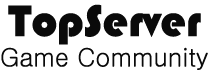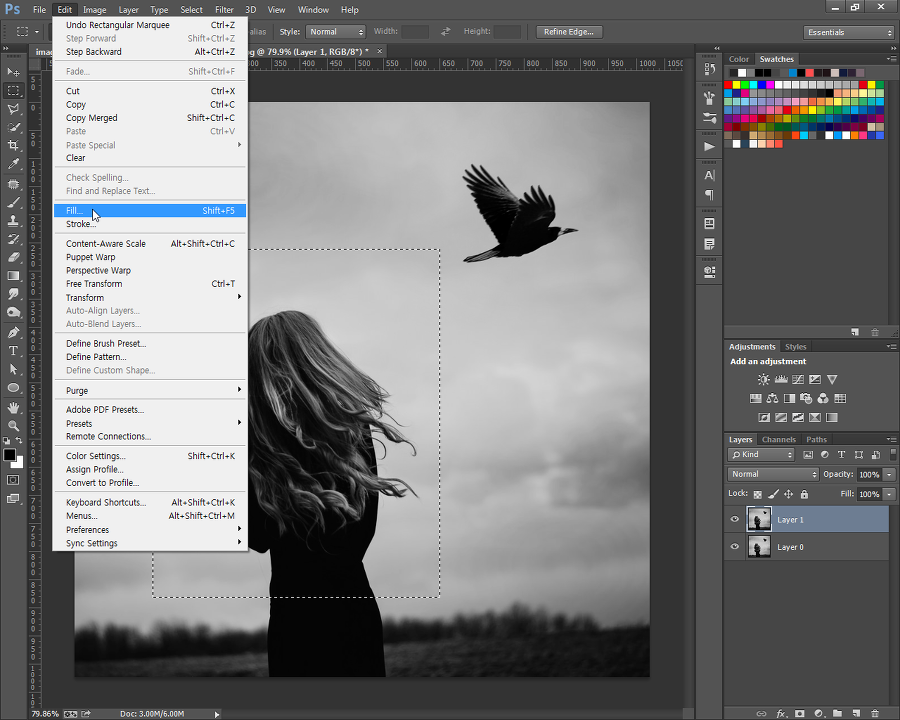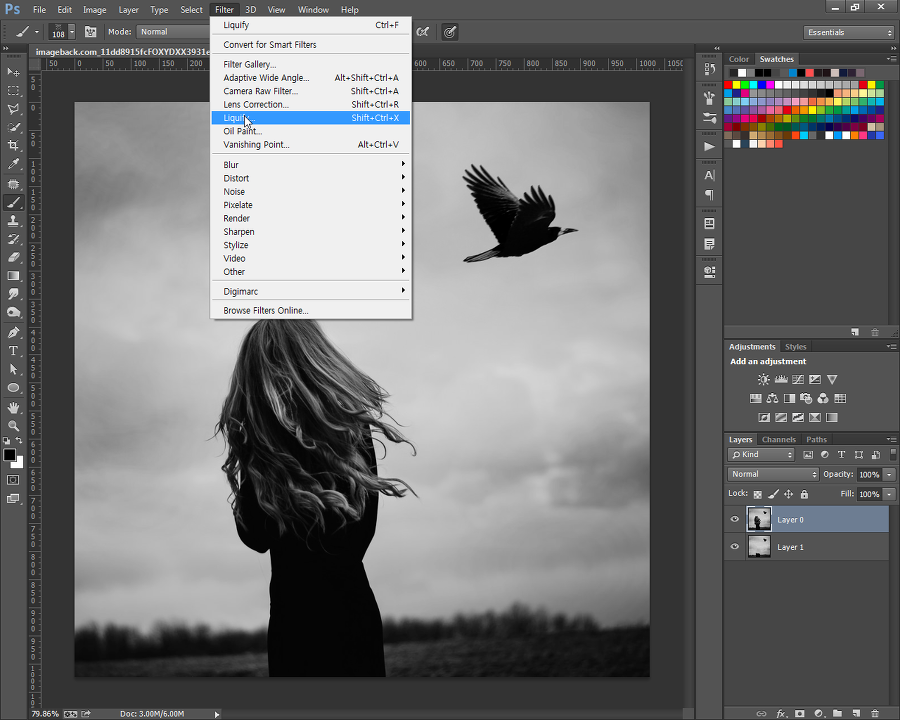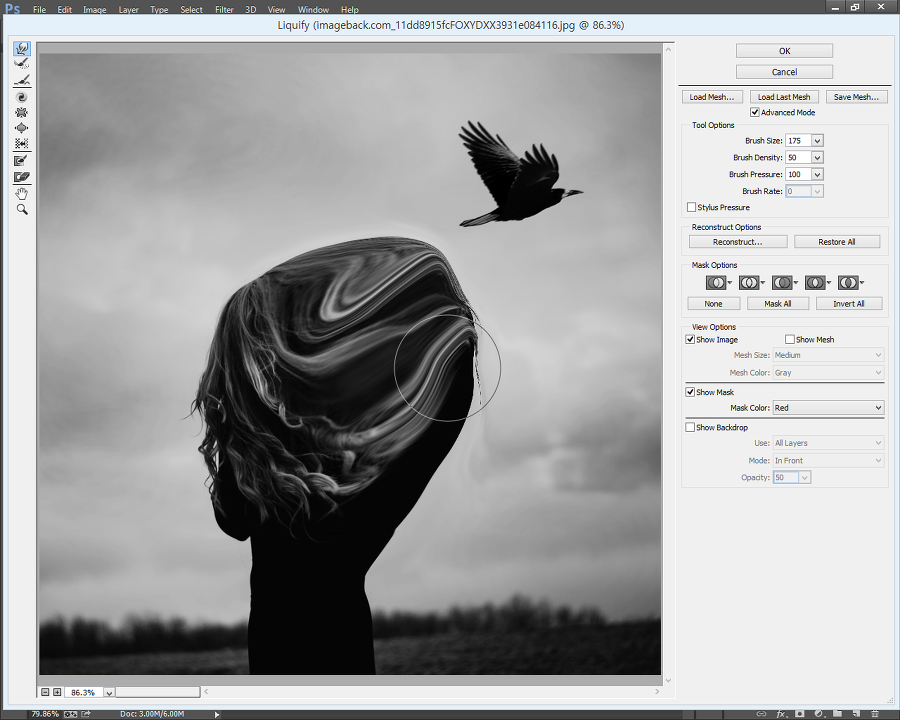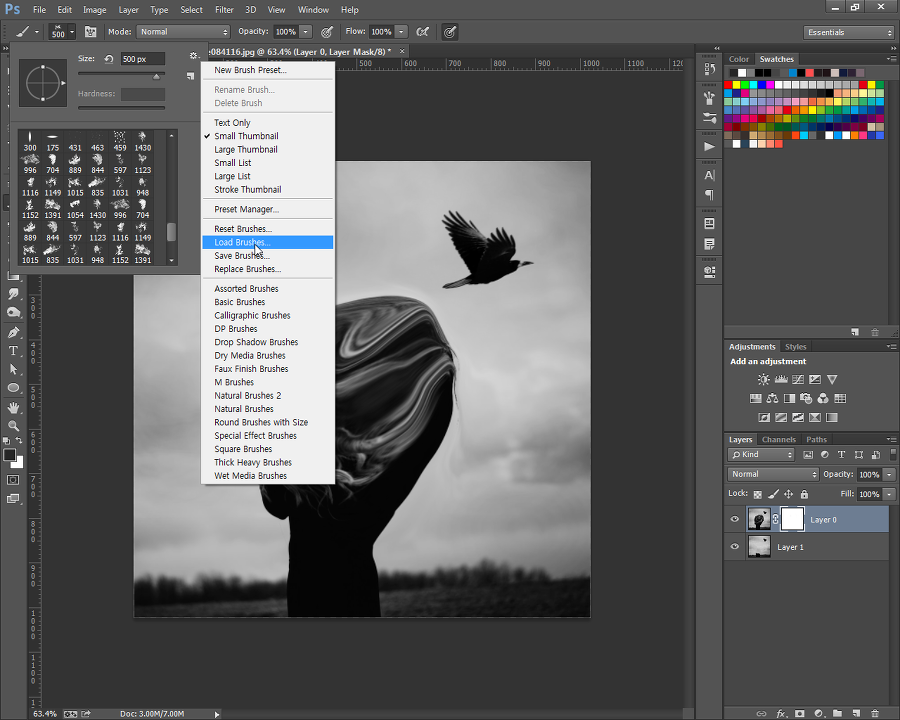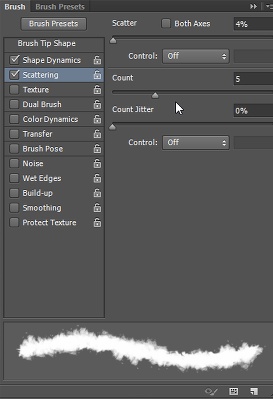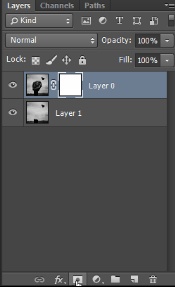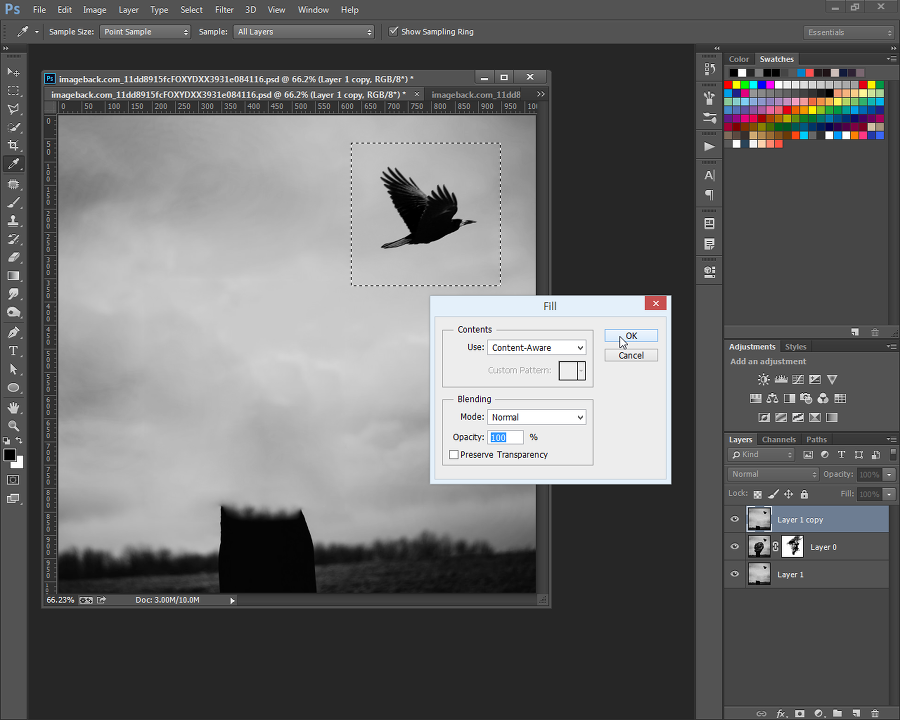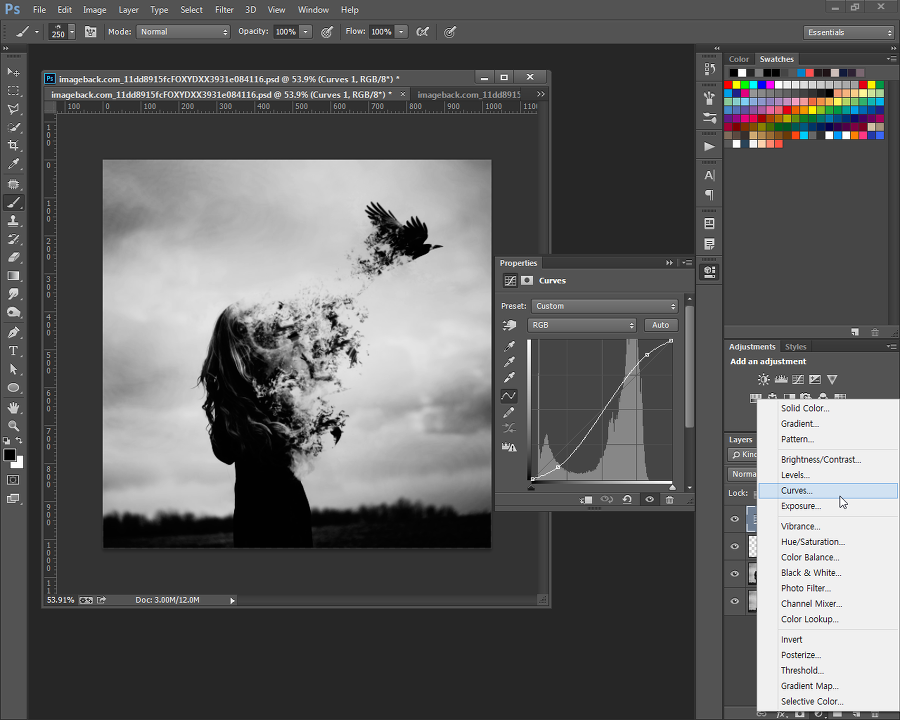포토샵 흩날리는효과
컨텐츠 정보
- 1,442 조회
본문
포토샵으로 연기처럼 흩날리며 사라지는 인물 입자 효과 만들기(Dispersion Effect)
완성본 미리보기
마치 연기로 산화하며 까마귀로 변신하는 듯 한 인물의 효과를 연출 해 보았습니다.
배경 부분을 유지하면서 어색하지 않게 입자 이펙트를 연출하는 것이 포인트입니다.
▼
원본 사진을 불러온 뒤, [Ctrl+J] 키를 눌러 복제합니다 레이어탭에 보기와 같이 2장의 같은 사진이 있도록 설정합니다.
▼
효과를 적용하기 전에 해당 부분의 배경을 확보해야합니다. 하나의 레이어를 선택하여
적용할 부분의 인물사진을 선택한 뒤, Content-Aware Fill을 통해 간단하게 배경인 하늘을 만들어줍니다.
[Edit] - [Fill] - [Content-Aware] 선택하여 적용합니다.
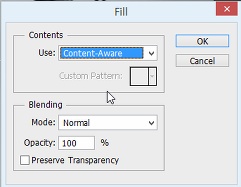
인물이 있던 자리에 배경을 채워주고 진행합니다.
▼
나머지 한 레이어는 인물이 흩날리는 효과를 표현하게 됩니다.
[Filter] - [Liquify] 를 선택합니다.
▼
다음과 같은 창이 나오면 브러쉬를 드래그 해 주면서 해당 부분을 늘려 줄 수 있습니다.
입자를 퍼뜨리고자 하는 방향으로 마우스를 드래그 해 줍니다.
▼
브러시를 이용해 마스크를 이용해 늘어진 부분에 효과를 줍니다.
[브러시 툴] 선택 후 위 아이콘 선택 - [톱니바퀴 아이콘] - [Load Brushes] 를 통해 첨부한 브러시를 불러옵니다.
마음에 드는 브러시 모양을 선택한 뒤 세팅합니다.
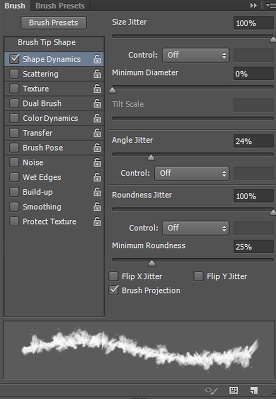
[F5]키를 누르면 선택한 브러시를 세부 조정하는 창이 나타납니다.
먼저 Shape Dynamics 의 [Size Jitter : 100%]로 설정, [Angle Jitter : 소량] 설정
Scattering의 [Count, Scatter : 소량] 설정하여 브러시를 찍을 때마다 임의의 모양으로 찍히도록 만들어줍니다.
▼
브러시 세팅이 완료되었다면, 아래 사진의 버튼을 눌러 레이어의 벡터 마스크를 활성화 시켜 줍니다.
브러시 색상을 검은색으로 변경하여 원하는 모양으로 드래그하여 지워주면,
연기 모양으로 인물이 사라지도록 연출 할 수 있습니다.
▼
마스크에 작업하기 때문에, 검은색으로 칠해지는 부위는 가려지고,
흰색으로 칠해지는 부위는 드러나는 원리를 이용합니다.
먼저 경계가 될 부분만 남기면서 , 전체적으로 지워준 뒤, 다시 흰색 브러시로 색상을 바꾸어
조금씩 일부를 드러내는 방식으로 작업하는 것이 편합니다.
▼
흰색과 검은색, 브러시 사이즈를 바꾸어 반복적으로 칠하고 지우면서 마음에 드는 형태로 만들어줍니다.
▼
마찬가지로 새도 작업해줍니다. [Content-Aware Fill]을 이용해서 새를 지운 뒤,
다른 레이어를 통해 새의 끝부분을 Liquify 툴로 늘려 준 뒤, 브러시와 마스크로 작업 마무리해줍니다.
▼
레이어 [Adjustment Layers] 로 [Curves] , [Gradient Map]을 차례로 설정하여 보정해주면 완성입니다.
관련자료
-
이전
-
다음